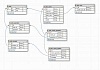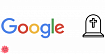Введение
В Xubuntu используется среда рабочего стола Xfce с файловым менеджером thunar (фунар). Целью данного туториала является описание способа подключения Google Диска к фунару. Этот же способ с небольшими доработкими может быть использован и для подключения Google Диск папки у серверного дистрибутива вроде Ubuntu server.
А вот для очень популярной Ubuntu используется среда рабочего стола Gnome с файловым менеджером GNOME Files, куда еще в 2015 году интегрировали возможность использовать свой Google Диск непосредственно из приложения GNOME Files. Так что кто хочет всё и сразу, ставьте Ubuntu (лично у меня комп не тянет) и не читайте дальше.
Перейдем к созданию Google Drive папки
1) Установим
sudo add-apt-repository ppa:alessandro-strada/ppa
sudo apt update
sudo apt install google-drive-ocamlfuse2) Создаем директорию, куда будем монтировать и назначаем права
sudo mkdir ~/gd
sudo chmod -R 0777 ~/gd3) Теперь необходимо из-под пользователя (не sudo) выполнить команду
google-drive-ocamlfuse ~/gdВы будете перенаправлены в браузер для авторизации (вариант без браузера тут). По ее завершении Google у вас спросит разрешить управлять вашим диском – подтверждаем.
Кажется готово: можно перейти в директорию ~/gd и увидеть там свои файлы из облака.
После перезапуска системы ваша папка на компьютере окажется пуста, потому что не настроено автоматическое монтирование.
4) Настроим автоматическое монтирование с помозью systemd. Необходимо создать файл с именем, пусть google-drive.service по адресу /etc/systemd/system/ Сделать это можно разными способами, я предпочитаю через редактор nano. То есть мы открываем в nano файл на редактирование и через ctrl+c ctrl+v наполняем его. Хотя делать то же можно и через cat, тогда содержимое файла возможно передать не через буфер обмена, а прямо указать в терминале, очень удоно для скриптов. Далее я покажу и этото способ, а пока (создадим и) откроем файл через nano.
sudo nano /etc/systemd/system/google-drive.service
И пропишем в файле
[Unit]
Description=FUSE filesystem over Google Drive
After=network.target
[Service]
User=a
Group=a
ExecStart=google-drive-ocamlfuse -label default /home/a/gd
ExecStop=fusermount -u /home/a/gd
Restart=always
Type=forking
[Install]
WantedBy=multi-user.targetШаг 4) можно было сделать через cat вот так:
cat <<EOF > /etc/systemd/system/google-drive.service
[Unit]
Description=FUSE filesystem over Google Drive
After=network.target
[Service]
User=a
Group=a
ExecStart=google-drive-ocamlfuse -label default /home/a/gd
ExecStop=fusermount -u /home/a/gd
Restart=always
Type=forking
[Install]
WantedBy=multi-user.target
EOF5) Финальный аккорд - вызываем
sudo systemctl daemon-reload
sudo systemctl start google-drive
Теперь на компьютере будет папка Google Диска. Кстати ocamlfuse поддерживает возможность использования нескольких аккаунтов.
Дополнительные материалы
Еще один способ подключения Google Drive в Xubuntu.
Туториал как подключить Google Диск через устаревший fstab
Аналогичный туториал другими словами тут.